苹果手机怎么设置4g功能 怎样把iPhone苹果手机的LTE/VoLTE改成4G网络
随着移动通信技术的不断发展,4G网络已成为现代社会中不可或缺的一部分,对于使用iPhone苹果手机的用户来说,了解如何设置4G功能以及如何将LTE/VoLTE改成4G网络是非常重要的。通过正确设置4G功能,用户可以享受更快速的网络连接和更稳定的数据传输,使手机使用体验更加顺畅。本文将介绍如何在苹果手机上设置4G功能,以及如何将LTE/VoLTE改成4G网络,帮助读者更好地利用手机的通信功能。
怎样把iPhone苹果手机的LTE/VoLTE改成4G网络
方法如下:
1.打开iPhone苹果手机,找到并且打开“设置”,如下图所示

2.在设置界面,点击选择“蜂窝网络”,如下图所示
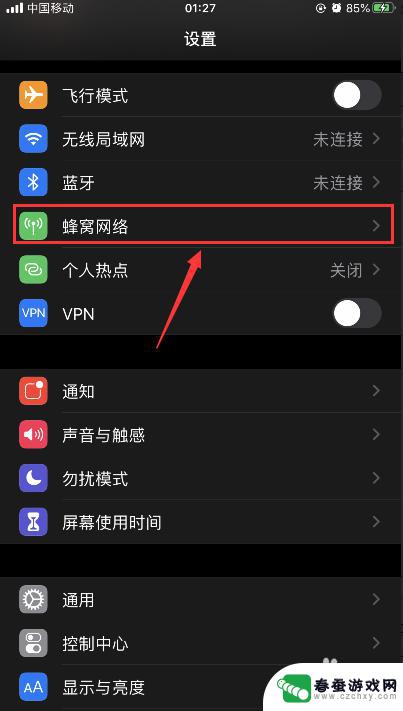
3.在蜂窝网络界面,点击选择“蜂窝数据选项”,如下图所示
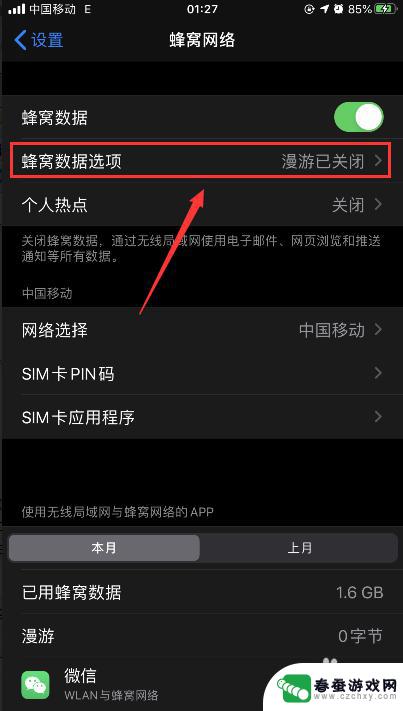
4.在蜂窝数据选项界面,点击选择“语音与数据”,如下图所示
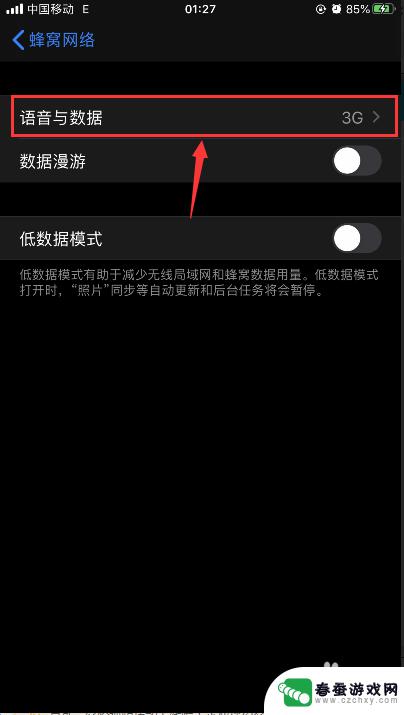
5.在语音与数据界面,点击选择“4G,关闭VolLTE”,如下图所示
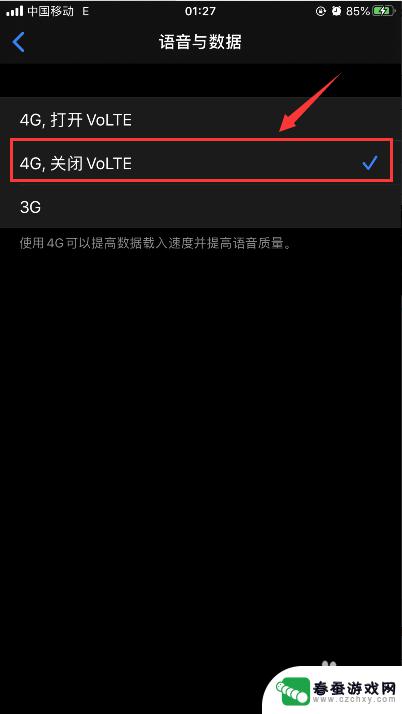
6.返回到上一级蜂窝数据选项界面,点击把“数据漫游”右侧的开关打开。这时候左上角即可显示4G图标,如下图所示
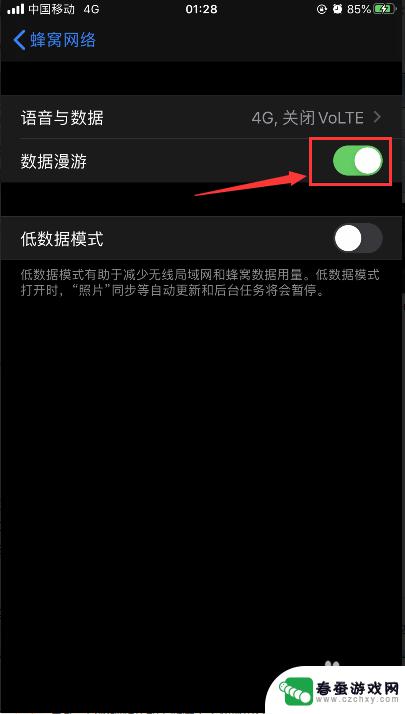
以上就是关于苹果手机如何设置4G功能的全部内容,如果有遇到相同情况的用户,可以按照小编提供的方法来解决。
相关教程
-
 苹果手机怎么把4g改成5g 苹果手机4g如何设置5g网络
苹果手机怎么把4g改成5g 苹果手机4g如何设置5g网络近年来5G技术的快速发展已经成为人们关注的焦点,而苹果手机作为市场上最受欢迎的智能手机之一,其用户也渴望能够体验到5G网络带来的高速和稳定性。目前苹果手机仍然主要使用4G网络,...
2024-04-13 17:31
-
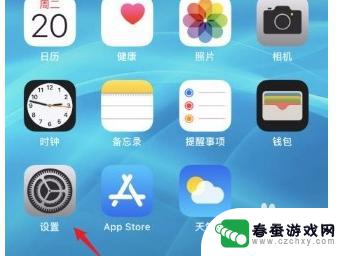 苹果手机怎么调成4g 苹果12设置4G网络教程
苹果手机怎么调成4g 苹果12设置4G网络教程苹果手机是目前市场上最受欢迎的智能手机之一,拥有强大的网络连接功能,想要将苹果手机调整为4G网络模式,在使用苹果12的过程中可能会遇到一些问题。不过不用担心,通过简单的步骤和设...
2024-09-02 09:34
-
 4g的手机怎么变成2g流量用不了怎么办 手机4G信号突然变成2G怎么解决
4g的手机怎么变成2g流量用不了怎么办 手机4G信号突然变成2G怎么解决随着移动网络的发展,4G手机已经成为我们日常生活中不可或缺的工具,有时候我们可能会遇到手机4G信号突然变成2G的情况,导致无法使用高速流量。这种情况可能是由于网络问题或者手机设...
2024-04-03 12:24
-
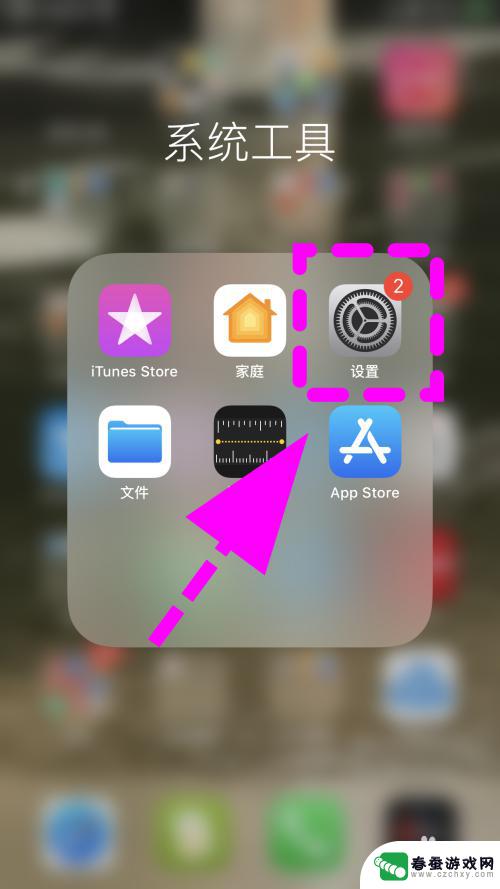 4g手机 苹果 iPhone苹果手机LTE如何改为4G网络
4g手机 苹果 iPhone苹果手机LTE如何改为4G网络4G手机是目前手机市场上的主流产品,而苹果手机一直以其稳定性和性能而受到消费者青睐,有些用户可能不清楚苹果手机如何从LTE网络改为4G网络,这可能会影响他们在使用过程中的体验。...
2024-05-26 09:38
-
 手机2g怎么设置网速 手机如何设置2G/4G网络
手机2g怎么设置网速 手机如何设置2G/4G网络随着科技的不断进步,手机已经成为人们生活中不可或缺的一部分,随之而来的是对手机网络速度的追求。在如今的市场上,2G和4G网络是较为常见的选择。对于一些用户来说,设置手机的网络速...
2023-12-06 15:47
-
 手机显示4g怎么办 5g手机设置好了为什么还是显示4g
手机显示4g怎么办 5g手机设置好了为什么还是显示4g随着5G技术的逐渐普及,越来越多的人开始使用5G手机,有时候我们可能会遇到手机显示4G的问题。即使我们已经在手机设置中将网络调整为5G,但仍然显示4G。这种情况可能让人感到困惑...
2024-09-20 11:27
-
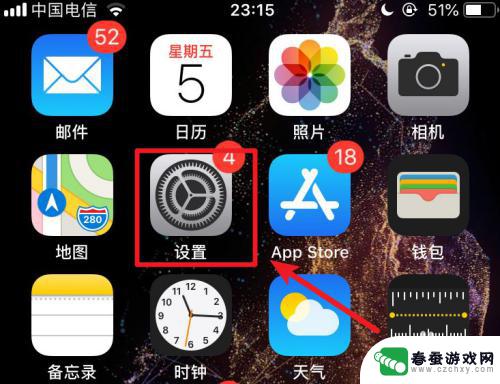 苹果手机开了蜂窝数据不显示4g 苹果iPhone手机开启蜂窝数据后没有显示4G网络怎么办
苹果手机开了蜂窝数据不显示4g 苹果iPhone手机开启蜂窝数据后没有显示4G网络怎么办最近一些苹果iPhone手机用户反馈,在开启蜂窝数据后,并未显示4G网络,对于这个问题,很多用户感到困惑并不知道如何解决。毕竟在如今互联网高速发展的时代,4G网络已经成为了人们...
2024-04-03 13:32
-
 手机怎么变成4g了 5G信号变成4G怎么回事
手机怎么变成4g了 5G信号变成4G怎么回事手机从3G时代转变为4G时代,用户享受到了更快的网络速度和更稳定的信号连接,随着5G技术的逐渐普及,许多用户发现自己的手机信号却不再显示5G,而是变成了4G。这让人们不禁好奇,...
2024-07-20 16:27
-
 苹果手机只有lte没4g怎么办 苹果手机4G信号弱怎么办
苹果手机只有lte没4g怎么办 苹果手机4G信号弱怎么办苹果手机在中国大陆市场只支持LTE网络而不支持4G网络,这让很多用户感到困惑和不满,LTE虽然也是一种4G网络,但在中国大陆的实际使用中,却有时候会出现信号不稳定、网速慢等问题...
2024-07-03 08:37
-
 为什么手机5g信号变成了4g信号 5G信号变成4G怎么回事
为什么手机5g信号变成了4g信号 5G信号变成4G怎么回事随着5G网络的逐渐普及,许多人可能会遇到一个问题,就是手机在使用5G信号时突然变成了4G信号,这种情况可能让人感到困惑和疑惑,究竟是什么原因导致了5G信号突然变成了4G信号呢?...
2024-07-13 08:20
热门教程
MORE+热门软件
MORE+-
 大便探测器最新版
大便探测器最新版
89.91M
-
 上海仁济医院手机端
上海仁济医院手机端
56.63M
-
 夏虫漫画最新版本
夏虫漫画最新版本
40.86M
-
 2024我的极光预报官方正版
2024我的极光预报官方正版
7.87M
-
 盛世法律安卓
盛世法律安卓
27.30MB
-
 有道口语大师2024安卓版
有道口语大师2024安卓版
49.21M
-
 mutefun无声乐趣最新版本
mutefun无声乐趣最新版本
21.36MB
-
 i工业园区手机版app
i工业园区手机版app
35.13M
-
 猪妖快手赞赞宝最新版
猪妖快手赞赞宝最新版
69.43M
-
 萌趣计算器app最新版
萌趣计算器app最新版
54MB